*******************
Jum TutorialMula mula cam biasa lah kan..open Adobe Photoshop korang...
Lepas tu korang pilih gambar yang korang nak guna..gambar kartun dan gambar korang k..
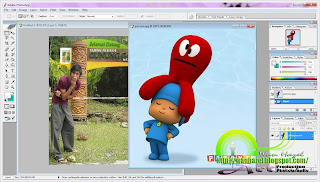
Lepas tu korang klik yang kat tool tu...korang klik Magic Eraser..
Law korang tak leh jumpa..korang klik kanan kat bahgian anak panah kat atas tu and korang akan tengok pop up yang cam kat bawah nie..korang klik lah Magic Eraser
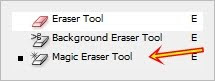
Owh ya..Law nak guna Magic Eraser nie...korang kena pastikan latar belakang gambar korang tak sama dengan gambar korang k...Contoh cam gambar Pocoyo ....Lepas korang klik Magic Eraser tu..Korang klik lah kat latar belakang gambar kartun korang tu k..
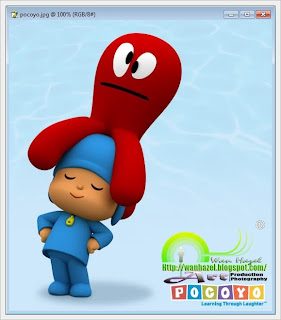 Sebelum
Sebelum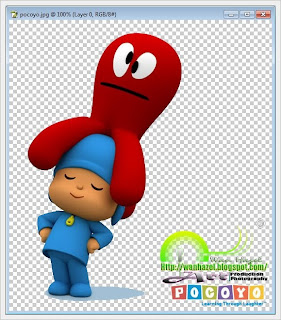 Selepas
SelepasSo latar belakang korang dah tak de...Lepas tu korang klik lak Eraser Tool...klik kanan kat anak panah and korang klik Eraser Tool..
Korang klik tu...untuk padam mana mana bahagian yang korang tak guna...
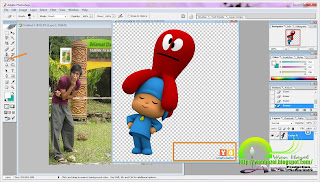
Dan lepas tu...korang tekan CTRL+A dan CTRl+X kat gambar kartun korang..Lepas tu korang klik kat gambar korang lak..Korang tekan CTRL+V untuk paste gambar kartun korang tu.

Selesai...Lepas tu korang klik kat anak panah cam kat bawah nie...laww dah klik..korang klik kanan kat gambar korang and akan kuar pop up lepas tu korang klik Free Transfroms ..untuk korang adjust size gambar kartun korang tu.
Law dah selesai ..korang klik lak kanan lgi...dan korang klik Blending Options..cam kat bawah nie

Dan korang akan dapat hasil pop up yang cam kat bawah nie...untuk korang hasilkan bayang bayang.
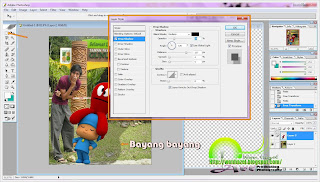
korang ekot cam kat bawah nie..k..Korang klik kat Drop Shadow tu...and korang adjust ekot kesesuain..law nak ekot cam kat bawah nie pun ok..
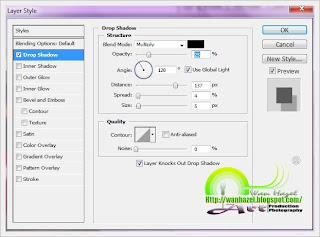
Selesai....Tu je...
Selamat Mencuba...
******************************
credit and thanx to wan.
first
thing nak bagitau. camner korang nak klik untuk 'magic eraser'. korang
kena klik kanan kat 'eraser tool' korang. and akan terkeluar la pop up
yang macam wan cakap tue.
nanti sat aku upload gambar tutorial yang aku buat untuk yang nie k. duk cari gambar cartoon yang comel. haha...
bukan nak yang comel sebenarnya. tapi lebih kepada cover kekurusan gua. kahkahkah!!!
nielah hasilnya. saper lagi cantik? ok, aku abaikan jawapan korang. jangan risau,k. no hurt feeling.
tapi
bayang-bayang tak berapa nak berhasil. sebab aku tak tau mana nak godek cari angel
untuk bayang-bayang. last-last terhasilla bayang-bayang tak berapa nak nampak. anggap jerla
bayang-bayang tue dikala pukul 12 tengahari. kahkahkah!!!
bila
korang nak tick untuk shade bayang-bayang tue, korang boleh tengok camner
terhasilnya bayang-bayang tue sebelum korang klik ok. sebab dia akan preview
dulu apa yang korang dah pilih.
jangan risau korang boleh combine apa-apa jer yang ada kat kotak tue.
jangan
ditanya apa yang aku combine, sebab aku main hentam jer. agak-agak dah ok,
aku klik ok. dasar puan M besar memang macam nie. abaikan jer.
tips
aku : korang guna la 'magic eraser tool' tue. banyak kelebihan dia. tak terkata aku duk apply cartoon nie kat gambar anak sedara. senang jer
nak hilangkan background belakang gambar.


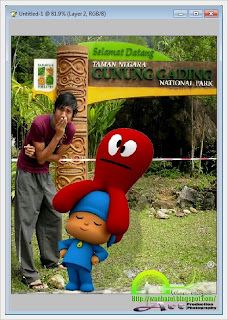

No comments:
Post a Comment